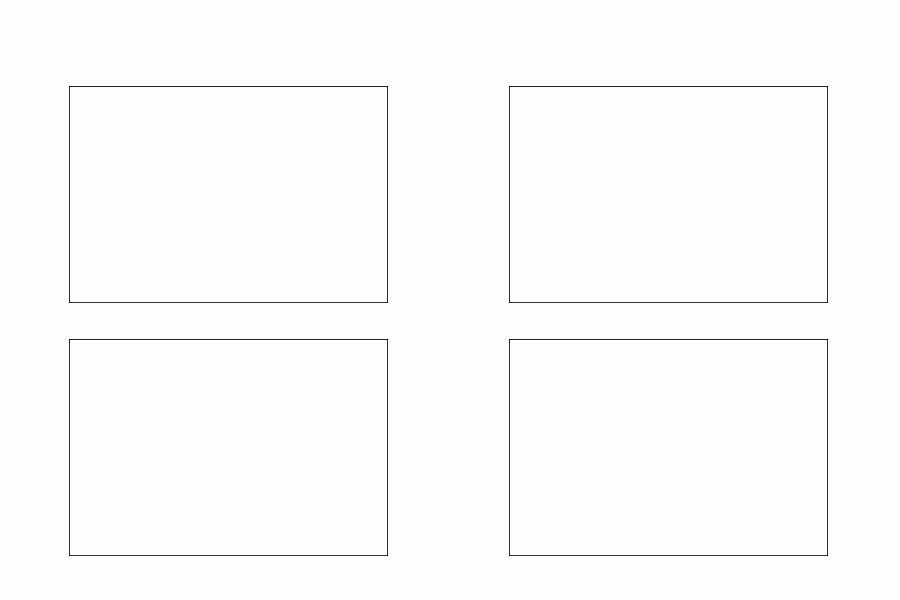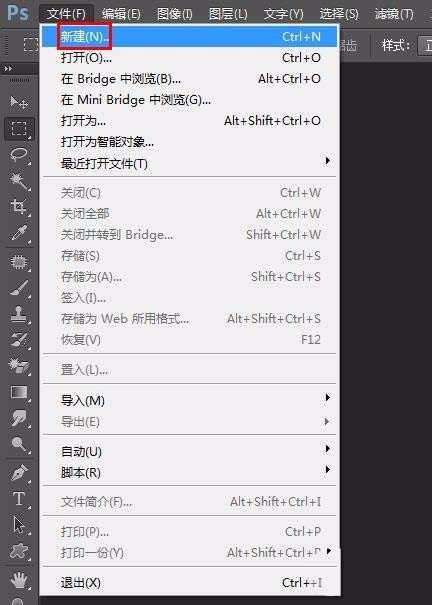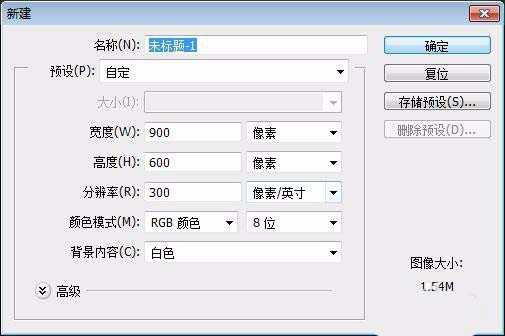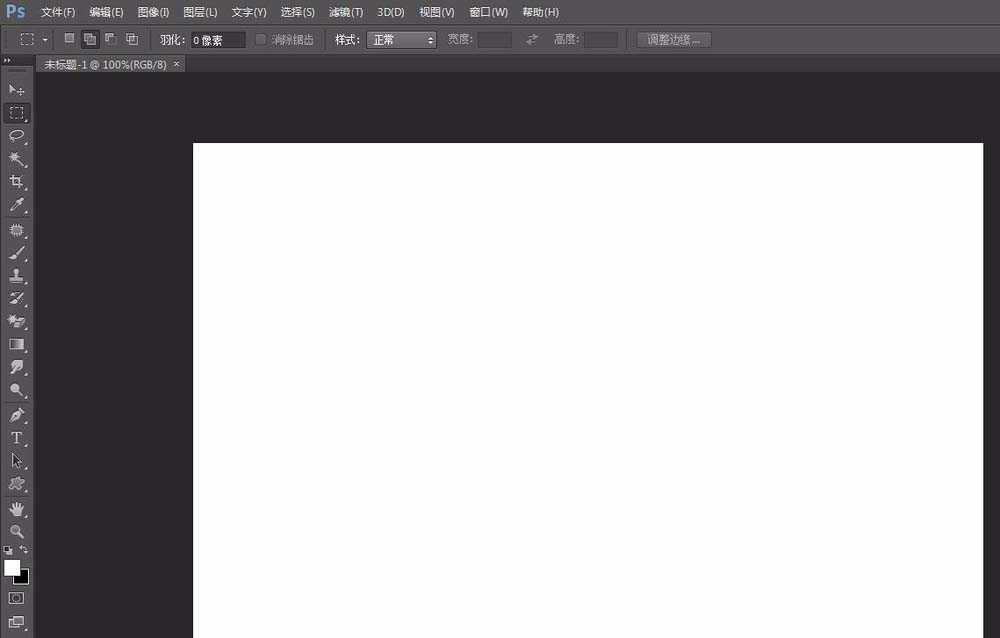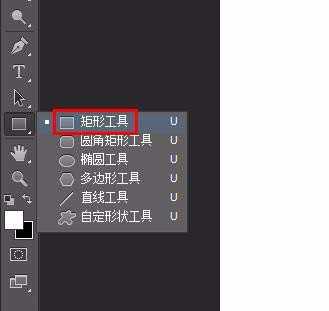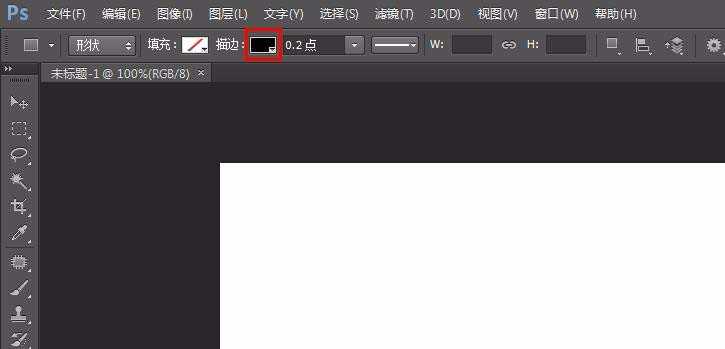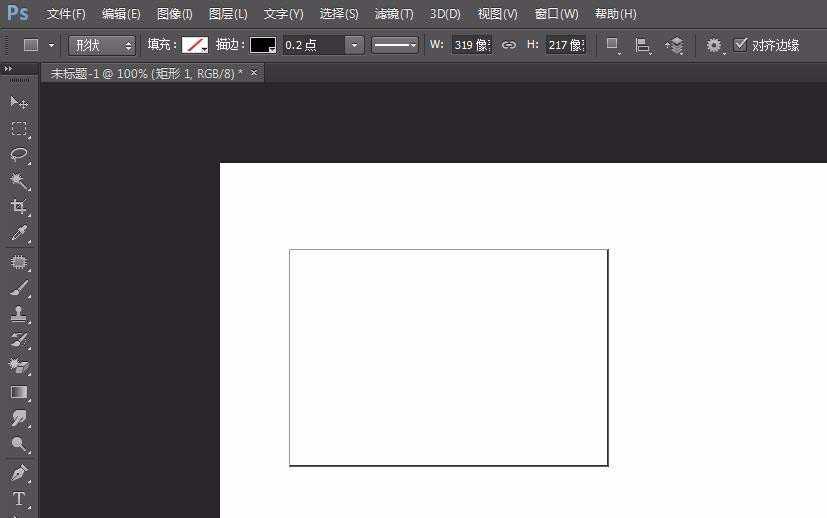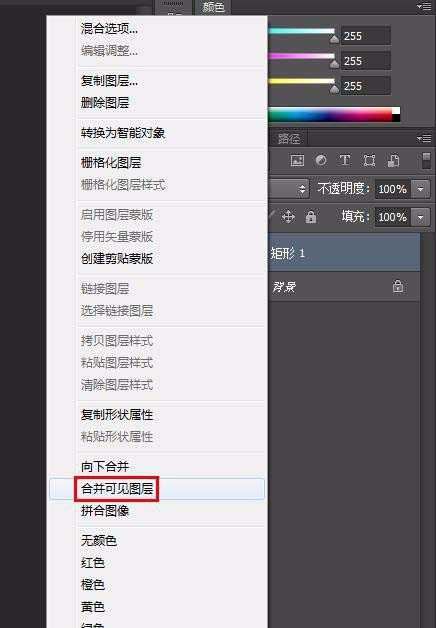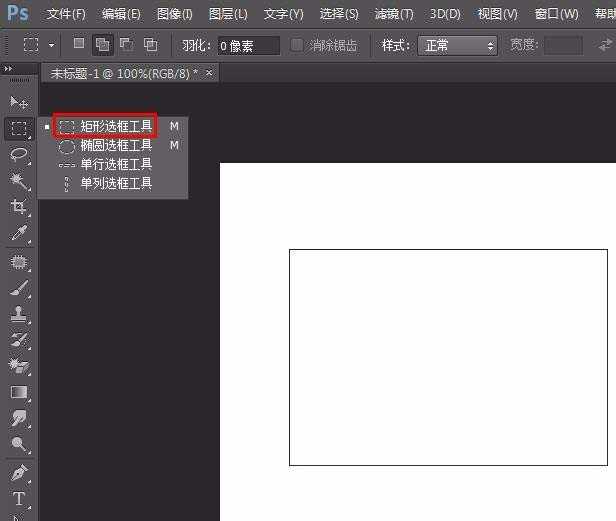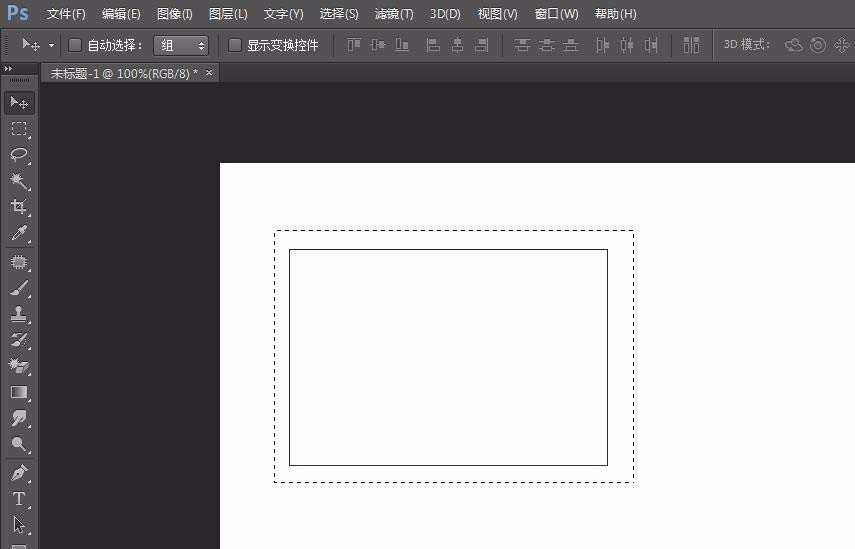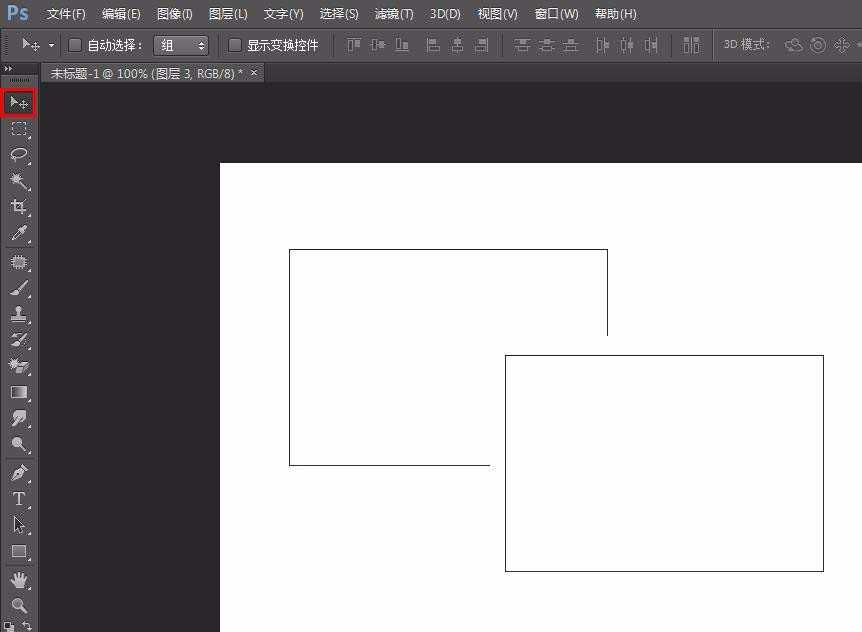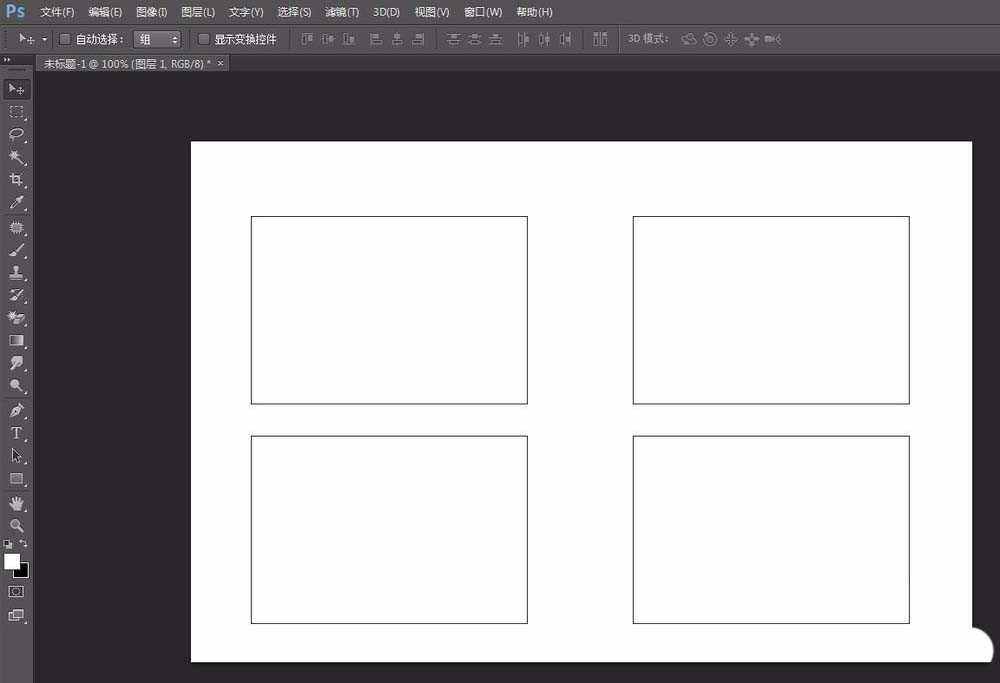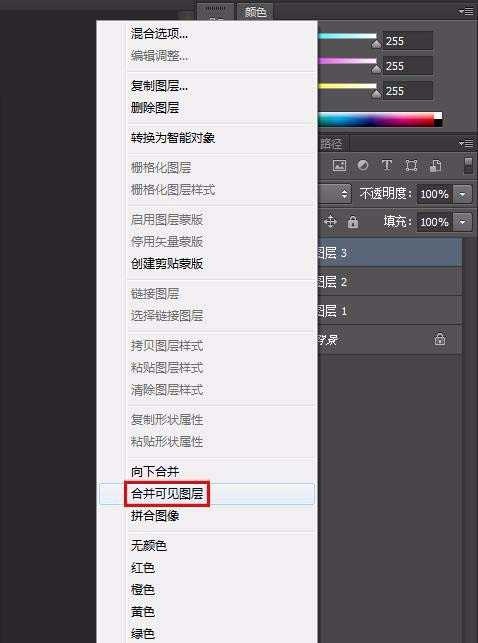茶园资源网 Design By www.iooam.com
ps中想要快速绘制多个矩形,该怎么绘制嗯?下面我们就来看看ps绘制快速阵列矩形的教程。
- 软件名称:
- Adobe Photoshop CC 2019 20.0 简体中文安装版 32/64位
- 软件大小:
- 1.73GB
- 更新时间:
- 2019-12-04立即下载
1、打开ps,新建一个画布,用来放四个等大的矩形。
2、在左侧工具栏中选择“矩形工具”。
3、根据自己的需要设置矩形的颜色,填充处选择无填充,设置完成后,按住鼠标左键在画布中画出一个矩形。
4、选中矩形图层单击鼠标右键选择“合并可见图层”。
5、在左侧工具栏中选择“矩形选框工具”,选中画好的矩形,按Ctrl+C键复制,Ctrl+V键粘贴三次。
6、选择“移动工具”,将复制的矩形移动至合适的位置。
7、将复制的矩形图层合并,完成操作。
以上就是ps画四个相等矩形的教程,希望大家喜欢,请继续关注。
相关推荐:
PS怎么利用矩形造字?
PS怎么绘制一个倾斜的矩形? ps矩形倾斜的教程
ps怎么绘制有质感的立体圆角矩形? ps圆角矩形的制作方法
茶园资源网 Design By www.iooam.com
广告合作:本站广告合作请联系QQ:858582 申请时备注:广告合作(否则不回)
免责声明:本站资源来自互联网收集,仅供用于学习和交流,请遵循相关法律法规,本站一切资源不代表本站立场,如有侵权、后门、不妥请联系本站删除!
免责声明:本站资源来自互联网收集,仅供用于学习和交流,请遵循相关法律法规,本站一切资源不代表本站立场,如有侵权、后门、不妥请联系本站删除!
茶园资源网 Design By www.iooam.com
暂无评论...
更新日志
2024年11月18日
2024年11月18日
- 王艺翔.2024-至暖(EP)【乐人】【FLAC分轨】
- 樊桐舟《流年微词HQCD》WAV+CUE
- Rachmaninoff-SymphonicDances-BerlinerPhilharmoniker,KirillPetrenko(2024)[24-96]
- 岡部啓一《NieRGestaltReplicantOrchestralArrangementAlbum》24-96\FLAC
- 群星《心光》[FLAC/分轨][307.76MB]
- 许茹芸《讨好》[WAV+CUE][1G]
- 唐磊《丁香花》[WAV+CUE]
- 刘德华.2001-天开了【BMG】【WAV+CUE】
- 群星.2013-顾嘉辉大师经典演唱会3CD【爱我音乐】【WAV+CUE】
- 费翔.2000-费常翔念2CD【环球】【WAV+CUE】
- Rachmaninoff-SuitesNos.12,TheSleepingBeauty-MikuOmine,TakakoTakahashi(2024)[24-
- 童丽《影视金曲(1:1黄金母盘版)》[WAV]
- 柏菲·胭花四乐《胭花四乐》限量开盘母带ORMCD[低速原抓WAV+CUE]
- 群星《监听耳机天碟》2018[WAV分轨][1G]
- 群星《娱协奖原创金曲合辑》滚石[WAV+CUE][1.1G]